Aperçu
La collecte de données du Web tracking avec la CDP vous permet de personnaliser et de créer des populations pour les campagnes Marketing Automation.
Cela se déroule en deux étapes :
paramétrer la collecte de données avec notre CDP sur votre e-commerce. Lisez la documentation technique si vous voulez en savoir plus.
utiliser les données dans Marketing Automation pour cibler les bons destinataires et personnaliser les campagnes email qui leur sont envoyées, ainsi que de créer des automations basées sur la navigation web.

Configurer le Web Tracking
Notre fonctionnalité de Web Tracking s'intègre parfaitement à vos systèmes en seulement une heure sur Google Tag Manager. Pour être conforme aux réglementations sur la confidentialité des données, Splio ne tracke les utilisateurs qui ont donné leur consentement et vous devez disposer d'une plateforme de gestion du consentement pour répondre à cette exigence.
Veuillez vous assurer de mettre à jour et de mentionner Splio dans les conditions générales de confidentialité de votre partenaire. En fonction de la CMP utilisée vous devez également mentionner Splio et appliquer le cookie à la bonne catégorie.
Consultez notre guide technique pour plus de détails.

Comprendre les données collectées par le Web Tracking
Notre tracker Web collecte :
les pages vues
les vues de produits
les événements "add-to-cart"
Ces données sont ensuite utilisables via des attributs précalculés dans Custom Audience Filter au sein de la CDP, puis l'audience est dupliquée en tant que groupe dans Marketing Automation.
La CDP permet la réconciliation des utilisateurs anonymes et des utilisateurs connectés sur 30 jours. Cela signifie que les données de navigation anonymes peuvent être ajoutées à un utilisateur si il se connecte avec le même appareil.

Utiliser des données Web Tracking dans Custom Audience Filter et dans les campagnes one shot
Dans Custom Audience Filter
Dès que votre Web Tracking est configuré et collecte des données, vous aurez accès aux attributs précalculés suivants dans Custom Audience Filter :
navigation data > Add to cart permet de cibler les utilisateurs qui ont ajouté un ou plusieurs produits à leur panier dans votre e-commerce
navigation data > Page view permet de cibler les utilisateurs qui ont visité une page spécifique de votre e-commerce
navigation data > Product view permet de cibler les utilisateurs qui ont cliqué sur un produit spécifique de votre e-commerce
Pour chacun de ces attributs, vous avez accès à de nombreux sous-attributs permettant un ciblage très précis :
sur une période précise
un produit spécifique
une URL spécifique
…
Dans les campagnes One shot
Dès que vous sauvegardez votre audience dans Custom Audience Filter, elle est automatiquement créée en tant que groupe dans Marketing Automation > Target, et vous pouvez l'utiliser comme population dans vos campagnes one-shot.

Personnaliser vos emails avec les données Web Tracking
Dans vos campagnes one shot, vous pouvez personnaliser le contenu des emails en fonction des données de navigation collectées par la fonctionnalité Web Tracking.
Vous pouvez par exemple utiliser le dernier produit consulté par un client. Cela inclut des recommandations pour les derniers produits consultés (jusqu'à 6), stimulant ainsi l'engagement email et les conversions. Regardez l'image pour un exemple de la façon dont elle est utilisée dans Designer > Contenus sauvegardés .
Pour en savoir plus sur nos possibilités de personnalisation dans Designer, n'hésitez pas à consulter notre rubrique dédiée.


Créer une automation basée sur l'évènement "add-to-cart"
Données "add-to-cart" dans les paniers abandonnés de Marketing Automation
Pour booster votre conversion e-commerce, si vous avez Shopify comme e-commerce, vous pouvez utiliser le Web Tracking pour synchroniser l'événement "add-to-cart" en plus des abandoned checkouts envoyés nativement par Shopify. Pour différencier les différentes étapes du funnel, les données du tracker seront envoyées comme indiqué dans la première image au niveau du panier abandonné.
Automation
Lorsque ces données sont disponibles, vous pouvez créer une automation de type panier abandonné dans Campaigns, puis limiter votre campagne aux événements d'ajout au panier à l'aide du champ personnalisé de panier abandonné (voir la deuxième image).